12 cách khắc phục GPS bị lỗi không định vị được cực dễ
12 cách khắc phục GPS bị lỗi không định vị được cực dễ
GPS bị lỗi không định vị được là tình trạng rất hay xảy ra với người dùng hiện nay. Đây là điều nhiều người cực kỳ không thích trong quá trình cần sử dụng đến định vị. Vậy để biết được cách khắc phục như thế nào, mời bạn xem bài viết dưới đây nhé!
Vì sao GPS bị lỗi không định vị được?
GPS được viết tắt từ cụm từ Global Positioning System, là một hệ thống định vị toàn cầu sử dụng các vệ tinh để xác định vị trí và thời gian trên trái đất. Chúng được sử dụng rộng rãi trong các thiết bị di động, xe hơi, máy bay, tàu thủy và nhiều ứng dụng khác.
GPS có thể cung cấp thông tin vị trí chính xác và đáng tin cậy, giúp người dùng xác định và theo dõi vị trí của mình trên bản đồ. Có rất nhiều nguyên nhân gây ra lỗi GPS không định vị được, bao gồm:
- Nằm trong khu vực có tầm sóng yếu: GPS hoạt động bằng cách nhận tín hiệu từ các vệ tinh trên không. Nếu bạn đang ở trong khu vực có tầm sóng yếu hoặc không có tầm sóng, GPS có thể bị lỗi và không định vị được chỗ bạn đang ở.
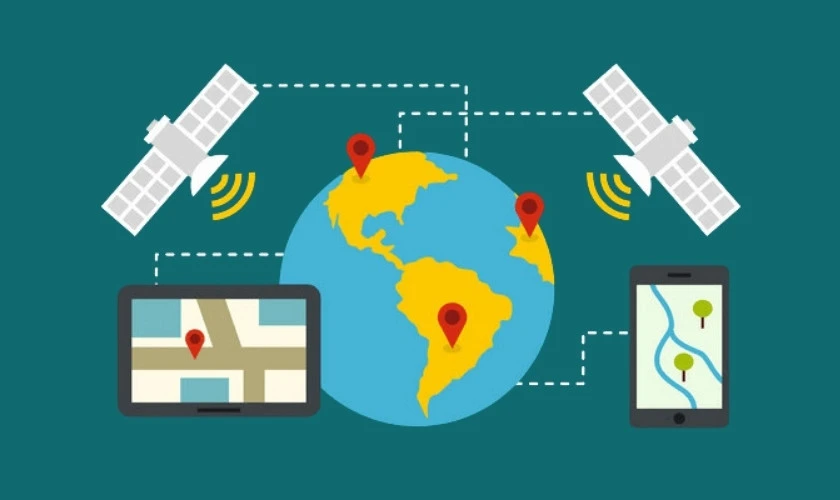
- Lỗi phần cứng: Thiết bị GPS có thể gặp phải những lỗi về phần cứng như mất kết nối, mất tín hiệu hoặc các vấn đề khác. Điều này làm cho nó không hoạt động đúng cách.
- Thiếu thông tin từ vệ tinh: Lỗi này xảy ra khi thiết bị của bạn không nhận thông tin từ các vệ tinh GPS. Từ đó sẽ không nhận thông tin từ vị trí của bạn.
- Các yếu tố môi trường: Có thể bạn đang ở tòa nhà quá cao, khu rừng rậm,... sẽ không nhận được tín hiệu GPS vì không có sóng.
- Lỗi SIM: Đây là lỗi dễ nhận biết nhất bởi vì bạn có thể thấy cột sóng không hiển thị trên thiết bị. Điều này xảy ra trong trường hợp thiết bị không có SIM, lỏng SIM hoặc module bị lỗi.
Cách khôi phục GPS bị lỗi không định vị được
Khi gặp phải trường hợp khẩn cấp mà thiết bị của bạn định vị sai vị trí thì đừng quá lo lắng. Hãy bình tĩnh để xử lý chúng một cách tốt nhất. Có rất nhiều cách để khắc phục GPS bị lỗi không định vị được. Dưới đây là một vài cách bạn có thể tham khảo và áp dụng nhé!
Khởi động lại điện thoại của bạn
Nếu gặp phải tình trạng này, bạn có thể thử khởi động lại điện thoại để xem có khắc phục được không. Quá trình khởi động lại giống như việc làm mới lại điện thoại, giúp xử lý một số lỗi cơ bản, xung đột nhỏ của phần mềm. Đồng thời khôi phục lại hệ thống hoạt động bình thường.
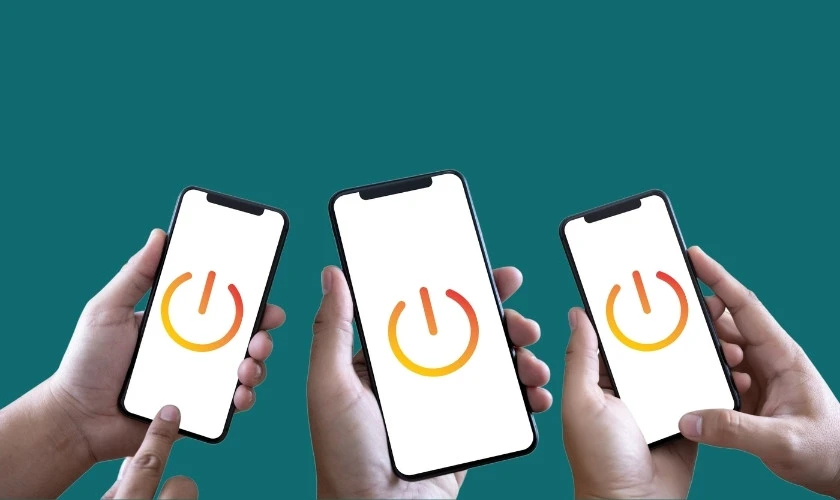
Đây là cách làm nhanh chóng và tối ưu mà bạn có thể áp dụng trong trường hợp khẩn cấp. Sau đây sẽ là cách khởi động lại của một số dòng máy phổ biến hiện nay:
- Đối với dòng máy Samsung, Xiaomi, ViVo, LG, Huawei, Asus: Bạn giữ nút nguồn từ 7 - 10 giây cho đến khi thiết bị được tắt. Sau đó khoảng 1 phút, bạn khởi động lại bằng cách nhấn giữ nút nguồn cho tới khi màn hình sáng lên.
- Đối với dòng máy OPPO: Sẽ tùy vào phiên bản điều hành Color OS mà bạn có thể sử dụng tổ hợp phím: Nút nguồn + nút Tăng âm lượng hoặc nút Nguồn + Giảm âm lượng để khởi động lại.
Khám phá: Fix lỗi err_connection_refused: Hướng dẫn chi tiết từ A-Z
Tắt/ bật lại chức năng định vị GPS
Một số thiết bị sẽ tự động bật tính năng định vị để có thể cập nhật được chính xác vị trí của mình. Bên cạnh đó vẫn có một số thiết bị khởi động bằng những bước thủ công. Đây là cách đơn giản và bạn có thể thực hiện ngay:
Đối với máy Android
Bạn kéo thanh trạng thái từ trên xuống ở màn hình chính. Sau đó tìm đến chức năng Vị trí và tắt đi. Sau đó đợi khoảng 5 giây và bạn bật lại.
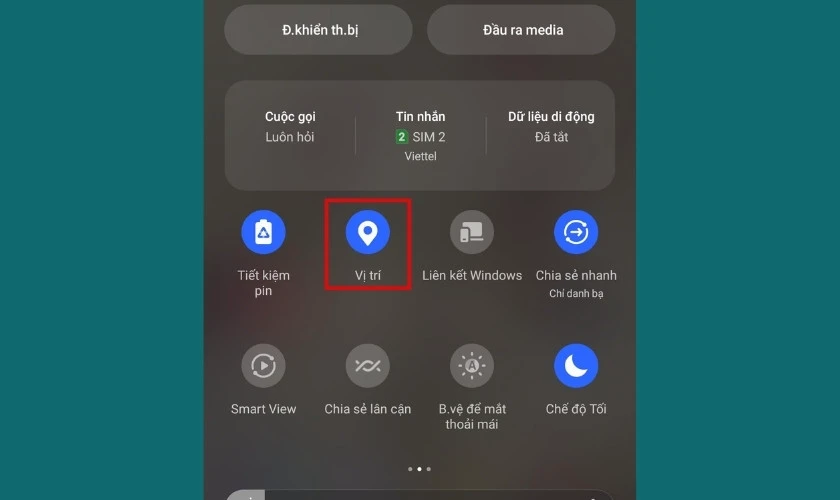
Bạn hãy kiểm tra xem GPS trên thiết bị đã được định vị lại chưa nhé.
Đối với máy iPhone
Bạn có thể thực hiện bằng cách:.
Bước 1: Vào Cài đặt trên điện thoại, sau đó chọn Quyền riêng tư và bảo mật.
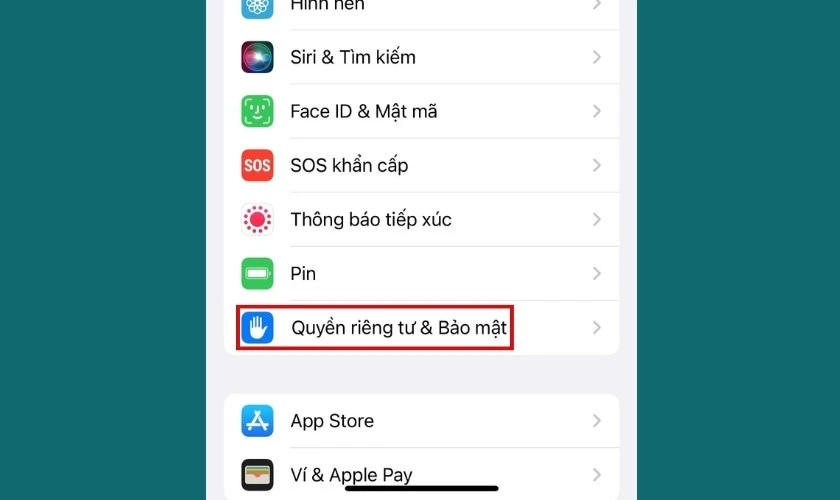
Bước 2: Chọn Dịch vụ định vị. Tại đây bạn nhấn vào thanh gạt của mục Dịch vụ định vị để tắt rồi nhấn lần nữa để bật lại.
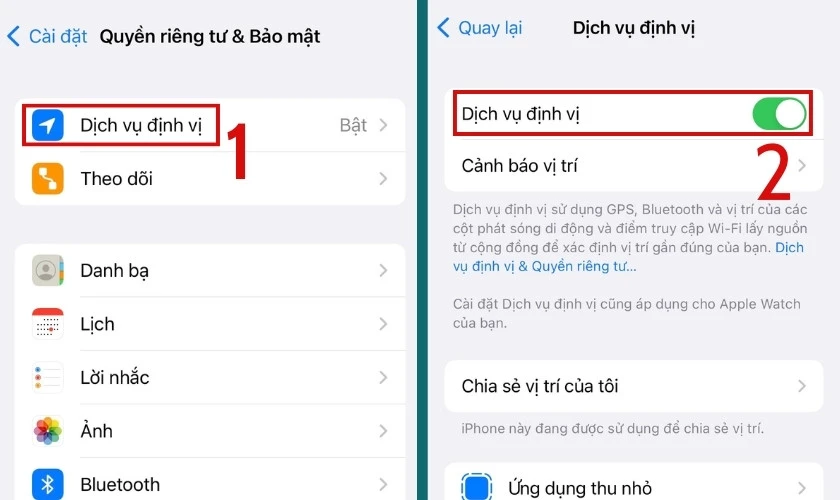
Vậy là bạn đã hoàn tất thao tác khởi động định vị GPS một cách rất đơn giản.
>>>Hướng dẫn chi tiết cách khắc phục Roblox bị lỗi đơn giản dễ làm
Kiểm tra lại kết nối mạng với máy
Nếu bạn cần bật GPS để sử dụng các ứng dụng như Google Maps, Zalo. Bạn cần tiến hành kiểm tra lại kết nối mạng vì nó có thể là nguyên nhân dẫn đến GPS lỗi không định vị được.
Bạn hãy chuyển sang một kết nối mạnh hơn bằng cách chuyển WiFi hoặc chuyển sang mạng khác. Ngoài ra bạn cũng có thể khởi động lại bộ định tuyến WiFi của bạn. Điều này giúp máy bạn kết nối lại và định vị chính xác vị trí của mình.
Bật/tắt chế độ máy bay khi GPS bị lỗi không định vị được
Nghe có thể sẽ không liên quan gì lắm đến việc khắc phục lỗi GPS không định vị được. Tuy nhiên không phải như thế.
Bởi vì khi bạn bật Chế độ máy bay, đồng nghĩa máy của bạn sẽ bị ngắt kết nối mạng. Và không có mạng, máy sẽ không định vị được. Hãy tắt chế độ máy bay đi để khôi phục kết nối.
Ngoài ra bạn cũng có thể sử dụng cách bật, rồi tắt chế độ máy bay như một phương thức khởi động lại mạng. Khôi phục kết nối ổn định để chức năng định vị GPS hoạt động bình thường.
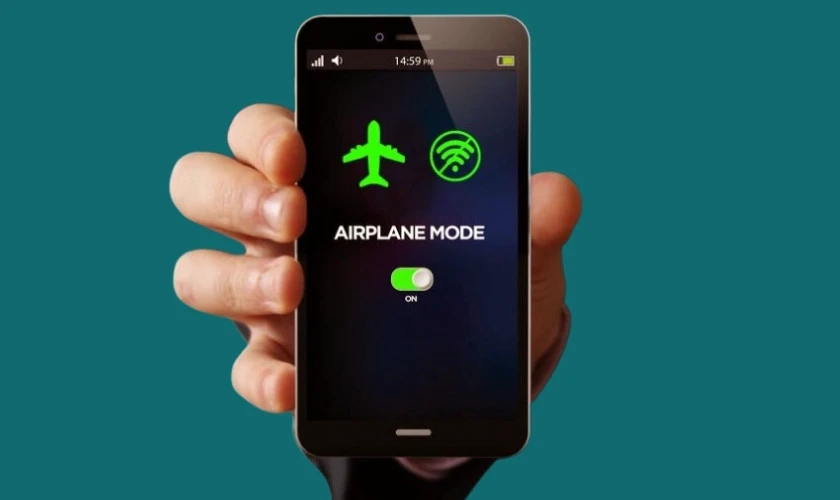
Có rất nhiều cách để thực hiện, nhưng cách đơn giản và dễ làm nhất là bạn kéo thanh trạng thái từ trên xuống tại màn hình chính. Tìm đến biểu tượng máy bay và bật nó lên.
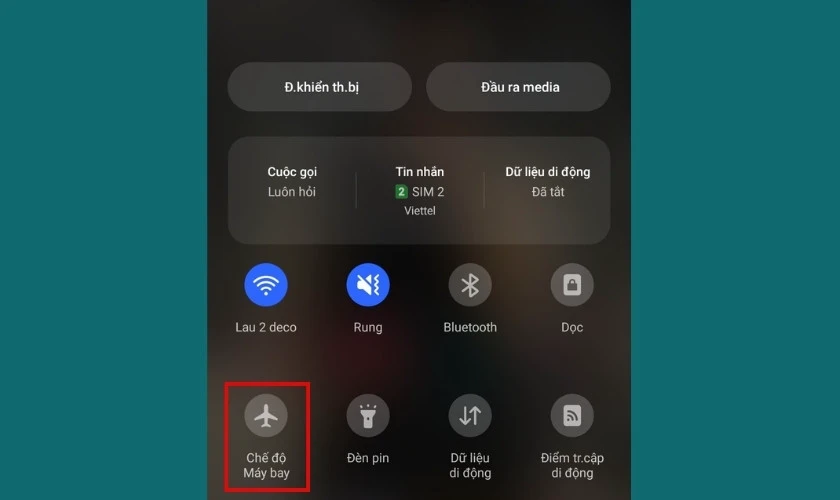
Sau đó bạn chờ khoảng 30 giây thì tắt chế độ này đi. Cuối cùng bạn kiểm tra lại chế độ GPS đã hoạt động bình thường hay chưa.
Tắt chế độ tiết kiệm pin ở điện thoại
Tính năng GPS khi được bật sẽ tiêu thụ lượng pin điện thoại khá lớn. Đôi lúc, hệ thống máy Android sẽ tự tắt tính năng GPS khi điện thoại đang bị yếu pin hoặc chế độ tiết kiệm pin đang được bật. Lúc đó bạn k thể sử dụng được chức năng định vị GPS.
Để sử dụng GPS bình thường, hãy tắt chế độ này đi theo 1 trong 2 cách sau đây:
Tắt nhanh chế độ tiết kiệm pin với bảng điều khiển
Đây là cách quản lý Chế độ tiết kiệm pin nhanh và đơn giản chỉ trong 5 giây, bạn hãy làm theo các bước sau:
Bước 1: Bạn vuốt từ trên xuống để mở bảng điều khiển nhanh.
Bước 2: Nhấn vào biểu tượng Tiết kiệm pin để tắt đi. Nếu biểu tượng hiện màu xanh là đang bật, còn màu xám là đã tắt.
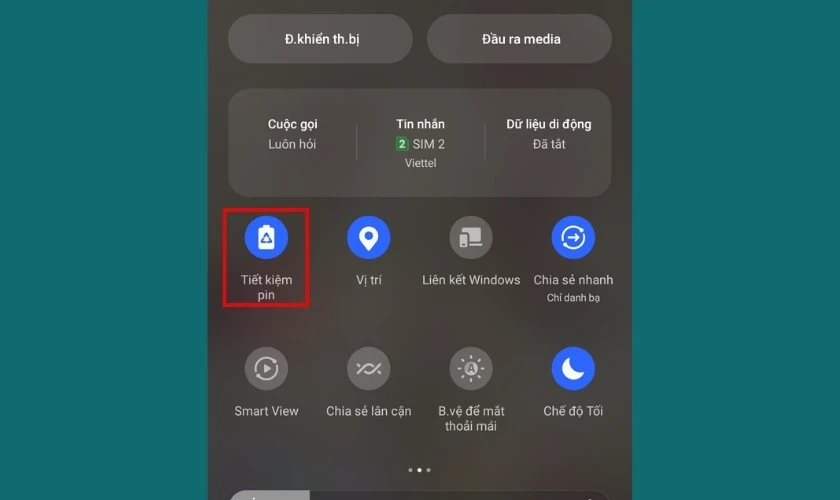
Bạn hãy kiểm tra xem GPS của máy còn bị lỗi không nha!
Tắt nhanh chế độ tiết kiệm pin ở Cài đặt
Ngoài việc sử dụng Bảng điều khiển, bạn cũng có thể thực hiện tắt Chế độ tiết kiệm pin trong mục Cài đặt. Bạn có thể làm theo các bước sau đây:
Bước 1: Vào Cài đặt của máy, sau đó chọn Chăm sóc pin và thiết bị.
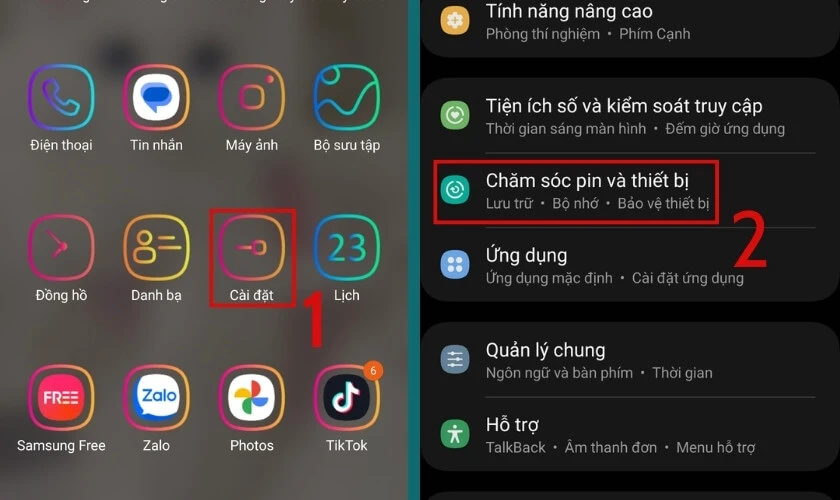
Bước 2: Chọn Pin và gạt thanh Chế độ tiết kiệm pin sang trái để tắt chức năng này.
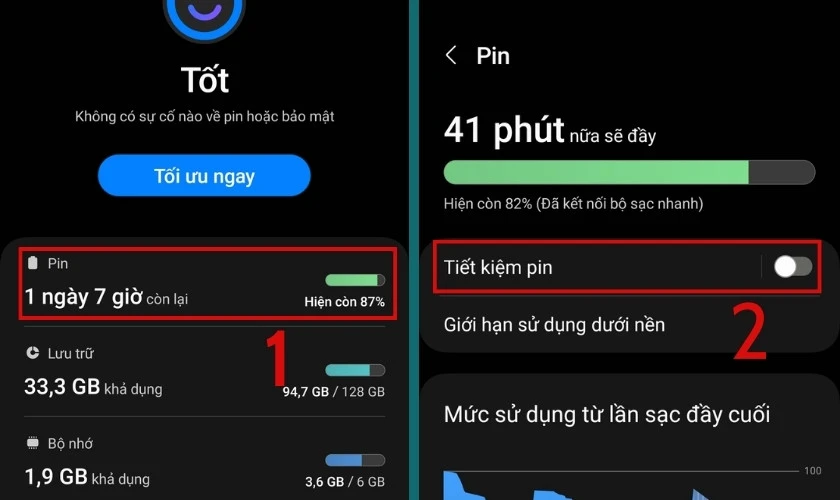
Vậy là bạn đã tắt thành công chức năng tiết kiệm pin. Tương tự với cách trên, bạn hãy vào GPS và kiểm tra lại xem hoạt động bình thường chưa nhé!
Xem Thêm: Cùng tìm hiểu lỗi iMessage không nhận số điện thoại nguyên nhân và cách khắc phục
Bật chức năng Vị trí chính xác của Google
Trên bản đồ vẫn sẽ có những vị trí mà Google định vị không đúng hoặc không định vị được. Lúc này bạn có thể bật chức năng Độ chính xác vị trí của Google để xác định được chính xác vị trí. Bạn thực hiện theo các bước dưới đây:
Bước 1: Vào mục Cài đặt và chọn Vị trí.
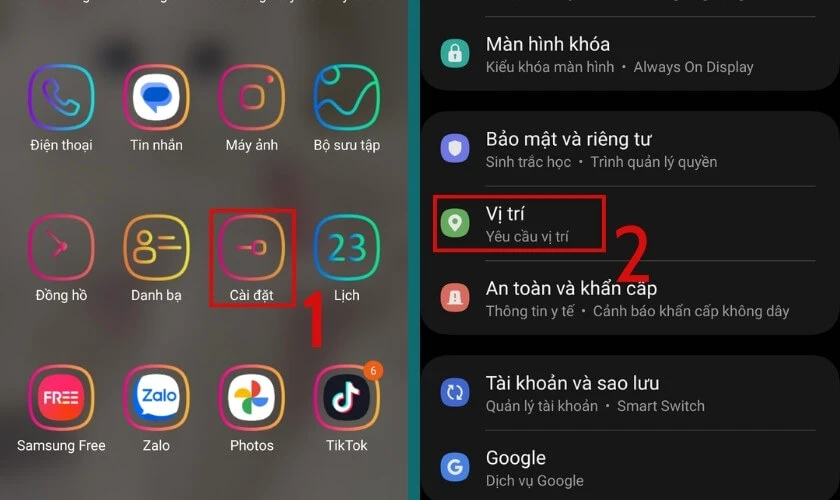
Bước 2: Chọn vào Google. Sau đó, bạn bật thanh Sử dụng vị trí chính xác.
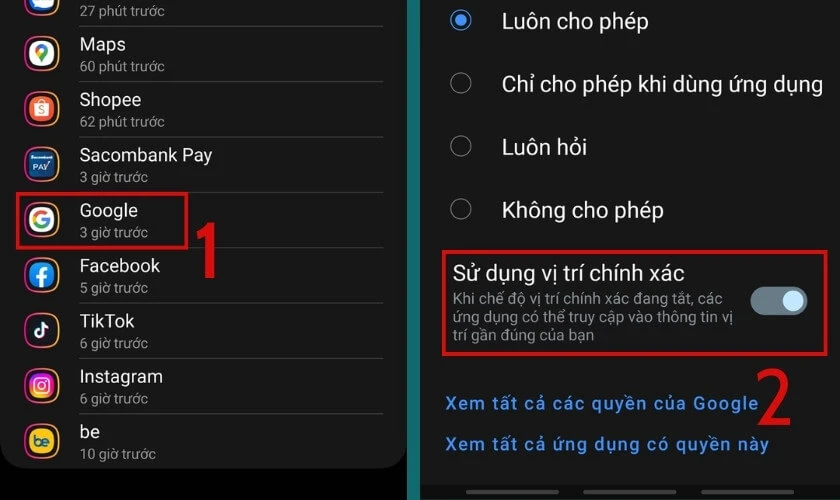
Vậy quá trình bật chức năng Vị trí chính xác của Google thành công.
Gỡ/Cài đặt lại Google Maps khi GPS bị lỗi không định vị được
Đôi lúc, lỗi GPS không định vị được do bạn đang sử dụng Google Maps bản cũ. Thông thường, những bản cũ sẽ có một số lỗi phần mềm trước đó chưa được giải quyết. Nếu có bản cập nhật mới, thì bạn nên cập nhật ngay.
Nếu không có bản cập nhật nào thì bạn nên xóa và cài đặt lại ứng dụng Google Maps. Việc này giúp khôi phục ứng dụng từ ban đầu và sửa được lỗi GPS không hoạt động.
Bước 1: Bạn tìm đến ứng dụng Google Maps và nhấn giữ biểu tượng của ứng dụng. Chọn Xóa/Gỡ cài đặt để loại bỏ ứng dụng khỏi máy.
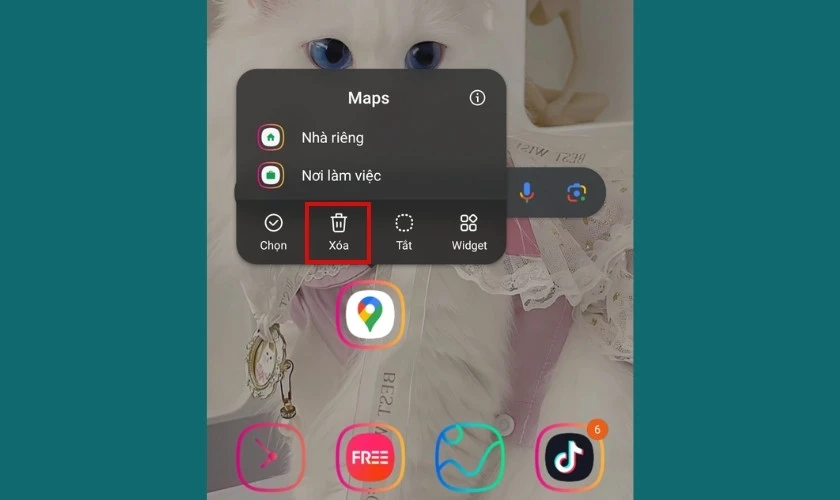
Bước 3: Sau khi gỡ cài đặt xong, bạn vào CH Play và gõ tìm Google Maps. Nhấn Cài đặt để tải lại ứng dụng về máy.
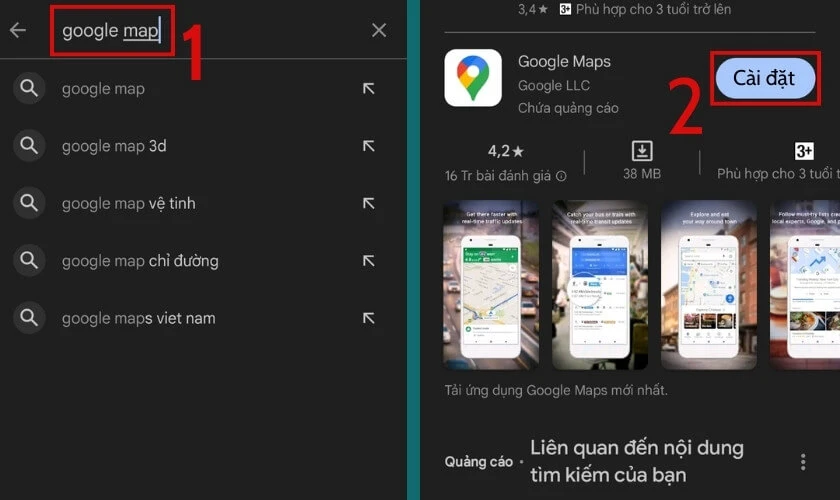
Bạn đã vừa thực hiện xong quá trình gỡ/ cài đặt lại ứng dụng Google Maps.
Cập nhật phần mềm mới nhất cho điện thoại
Nếu lỗi GPS xảy ra do sự cố về phần mềm, việc cập nhật phần mềm mới sẽ có thể sửa được lỗi này. Bạn hãy kiểm tra và cập nhật hệ điều hành mới nhất bằng cách sau:
Bước 1: Vào Cài đặt, bạn chọn Cập nhật phần mềm.
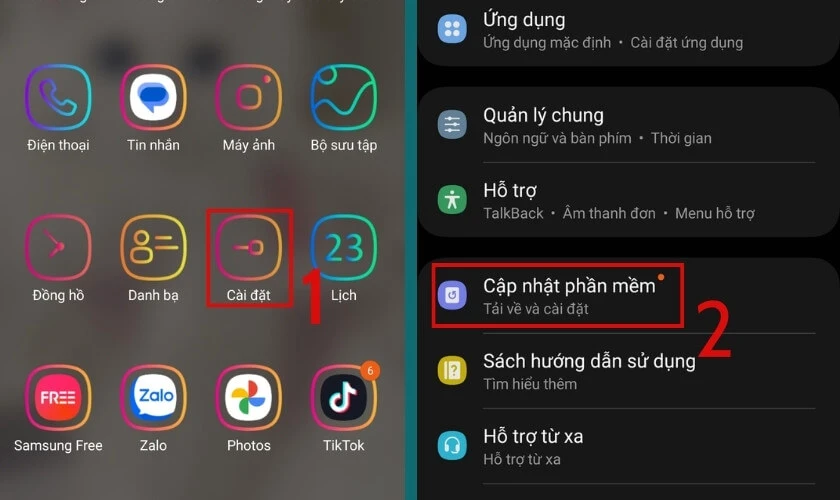
Bước 2: Bạn chọn Tải về và cài đặt.
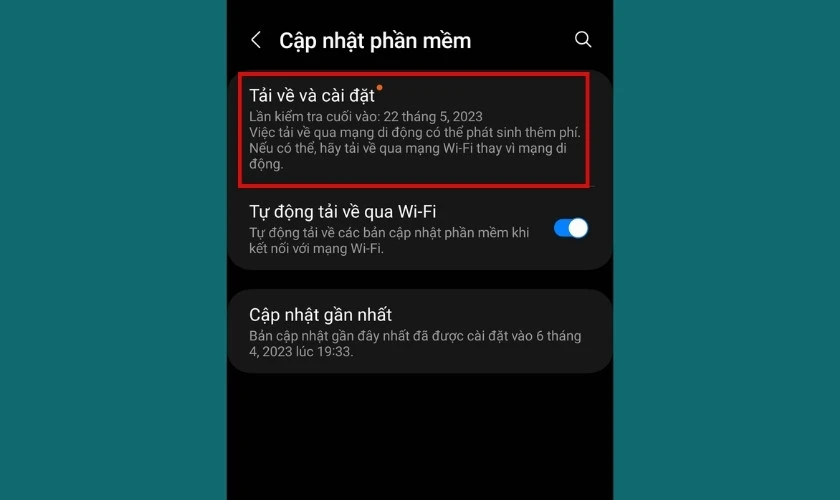
Điện thoại của bạn tự động kiểm tra phiên bản Android. Nếu có bản cập nhật mới thì máy sẽ nhận được thông báo để cài đặt.
Khởi động điện thoại ở chế độ an toàn (Safe Mode)
Chế độ an toàn giúp người dùng kiểm tra và sửa chữa các vấn đề gây ra bởi các ứng dụng hoặc tiện ích không tương thích. Khi điện thoại hoạt động ở chế độ an toàn, bạn chỉ có thể sử dụng các ứng dụng cơ bản. Bạn không thể truy cập vào các ứng dụng đã cài đặt từ bên ngoài.
Điều này giúp bạn xác định được ứng dụng đã cài đặt có gặp phải sự cố nào không. Đây là cách có thể khắc phục được lỗi GPS không định vị được và những lỗi liên quan khá hiệu quả. Để thực hiện cách này, bạn có thể làm theo các bước dưới đây:
Bước 1: Nhấn giữ nút Nguồn trên điện thoại.
Bước 2: Bạn nhấn vào lệnh Tắt nguồn và chọn Chế độ an toàn.
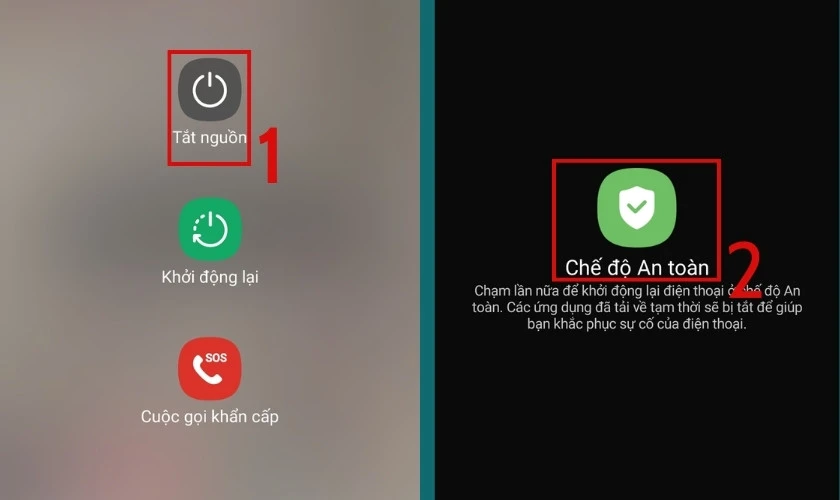
Bạn nhấn vào ứng dụng Google Maps xem ứng dụng đã định vị lại bình thường hay chưa.
Kiểm tra và xóa dữ liệu của Google Maps
Khi bạn sử dụng Google Maps, ứng dụng sẽ tự động lưu các dữ liệu đã từng truy cập để dễ dàng tìm kiếm hơn cho các lần sau. Đồng thời, việc lưu trữ giúp ứng dụng tải nhanh hơn và sử dụng ít tài nguyên hơn.
Tuy vậy, nó cũng sẽ làm đầy bộ nhớ điện thoại và dẫn đến việc GPS bị lỗi và không thể định vị được. Vì thế, bạn cần xóa dữ liệu và bộ nhớ cache Google Maps.
Với cách này, những vị trí mà bạn đã tìm trước đó trên ứng dụng sẽ bị xóa hết. Đồng nghĩa với việc dữ liệu tìm kiếm của bạn cũng bị mất. Vậy nên khi sử dụng cách này bạn nên cân nhắc theo nhu cầu sử dụng của mình nhé. Bạn có thể thực hiện các bước dưới đây:
Bước 1: Chọn Ứng dụng trong Cài đặt và chọn Maps.
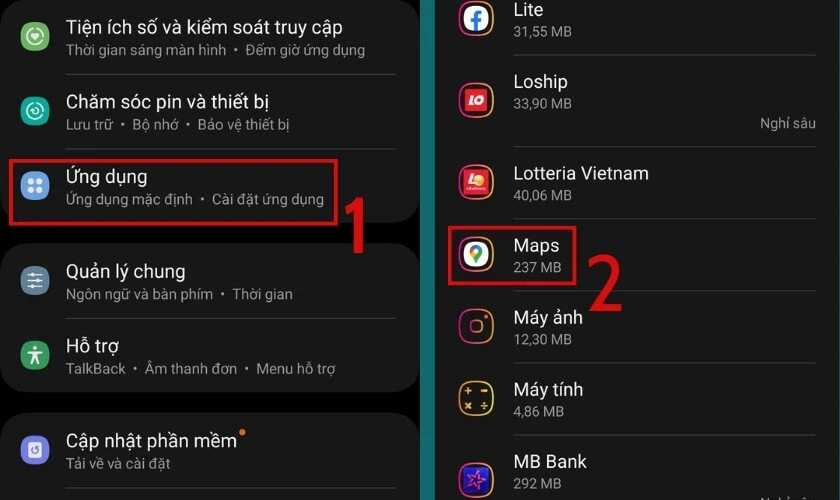
Bước 2: Bạn chọn vào Lưu trữ và chọn Xóa dữ liệu. Sau khi chờ điện thoại xóa xong, bạn chọn vào Xóa bộ nhớ đệm.
gps-bi-l-20
Tuy nhiên, việc xóa dữ liệu sẽ ảnh hưởng đến việc tìm kiếm các thông tin trước đó. Vì thế khi sử dụng cách này bạn nên cân nhắc kỹ nhé!
Cập nhật phiên bản mới nhất của Google Maps
Ngoài các cách sửa lỗi ở trên, bạn cũng phải đảm bảo mình đang sử dụng phiên bản Google mới nhất. GPS không còn hoạt động chính xác có thể do phiên bản ứng dụng đã bị cũ và không còn hỗ trợ và tương thích với thiết bị nữa.
Vậy nên, bạn cần cập nhật phiên bản mới nhất của Google Maps để phù hợp hơn và sửa lỗi các phiên bản trước đó. Để cập nhật ứng dụng, bạn vào CH Play và gõ tìm Google Maps. Sau đó nhấn vào Cập nhật.
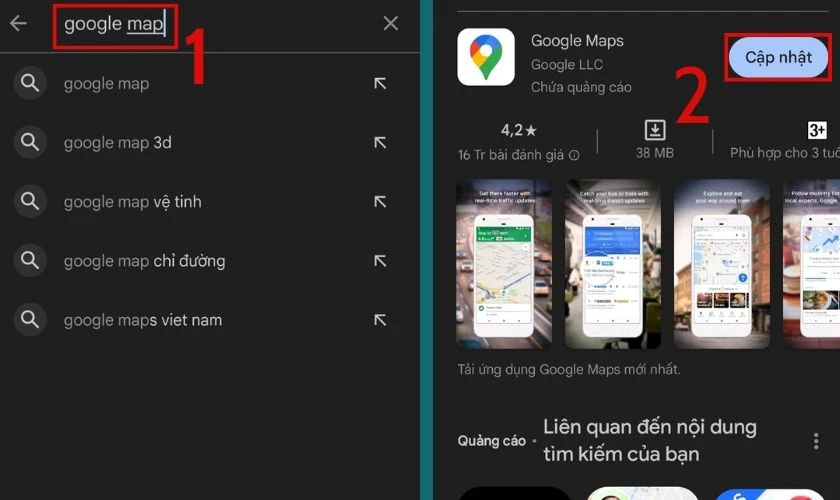
Quá trình cập nhật phiên bản mới cho ứng dụng rất đơn giản, bạn hãy áp dụng thử nhé!
Khôi phục cài đặt gốc cho máy bị lỗi GPS không định vị được
Nếu như những cách khắc phục GPS trên vẫn không hiệu quả, bạn nên thiết lập lại cài đặt gốc của điện thoại. Việc khôi phục cài đặt gốc sẽ đưa phần mềm về trạng thái như ban đầu, lúc bạn vừa mới mua thiết bị. Đồng thời tất cả các ứng dụng và tính năng cũng sẽ được đưa về cài đặt mặc định gốc.
Để khôi phục cài đặt gốc trên điện thoại, bạn thực hiện các bước sau:
Bước 1: Vào Cài đặt, nhấn chọn Quản lý chung.
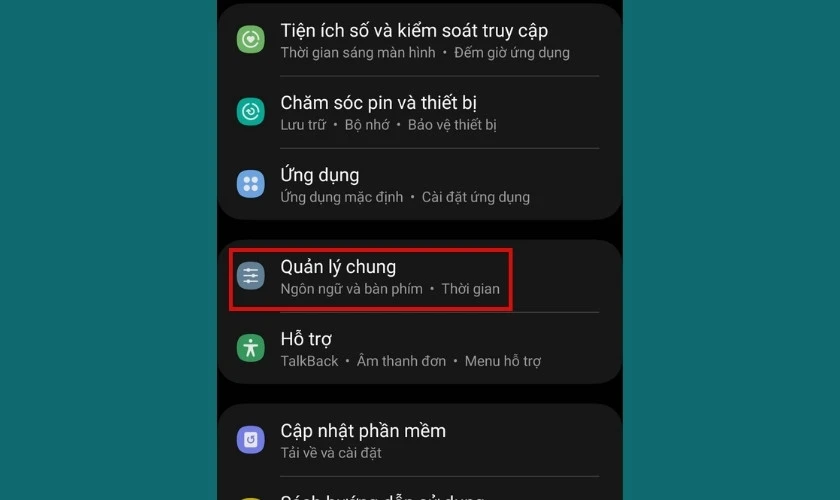
Bước 2: Sau đó chọn mục Đặt lại và chọn Khôi phục cài đặt gốc.
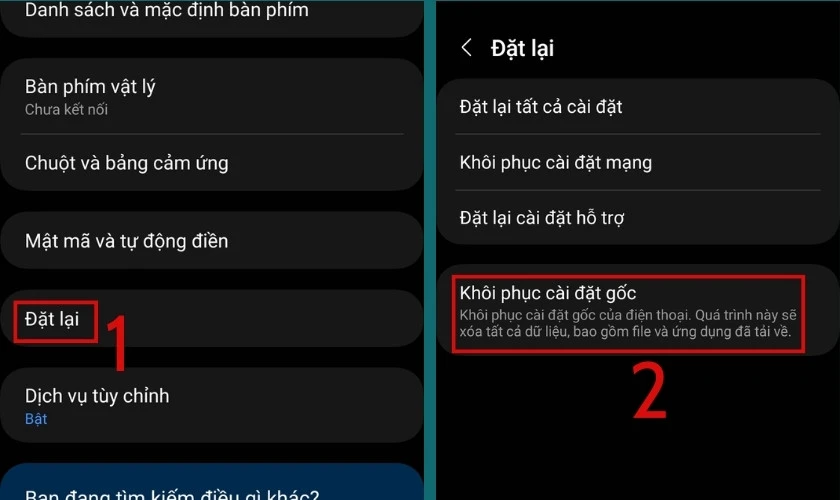
Lưu ý: Hướng dẫn dưới đây được thực hiện trên SamSung A32 4G chạy hệ điều hành Android 13. Sẽ có sự khác nhau đôi chút giữa các phiên bản hệ điều hành và dòng máy.
Kết luận
Chúng ta đã vừa tìm hiểu việc GPS bị lỗi không định vị được và cách khắc phục cho từng tình huống. Hy vọng bạn sẽ biết cách áp dụng khi lỡ mắc phải lỗi này. Nếu bạn thấy bài viết này hữu ích thì đừng quên chia sẻ cho mọi người cùng biết nhé!
Bạn đang đọc bài viết 12 cách khắc phục GPS bị lỗi không định vị được cực dễ tại chuyên mục Lỗi thường gặp trên website Điện Thoại Vui.

Mình là Thảo, Mình có niềm yêu thích đặc biệt với những gì liên quan đến công nghệ. Những thay đổi, xu hướng với về công nghệ luôn là điều làm mình hứng thú, khám phá và muốn cập nhật đến mọi người. Hy vọng rằng với vốn kiến thức trong hơn 4 năm viết về công nghệ, những chia sẻ của mình sẽ hữu ích cho bạn. Trao đổi với mình điều bạn quan tâm ở đây nhé.





